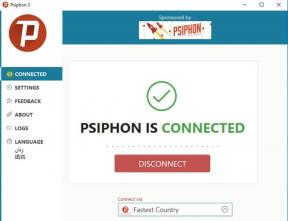Comment démarrer Gooweel M5 Plus en mode sans échec
Guide De Dépannage / / August 05, 2021
ROM personnalisée | CyanogenMod | Applications Android | Mise à jour du micrologiciel | MiUi | Tout Stock ROM | Lineage OS |
Ici, nous allons vous expliquer comment démarrer Gooweel M5 Plus en mode sans échec. Eh bien, c'est une procédure simple.
Le mode sans échec est un mode dans lequel l'appareil ne fonctionnera que par les applications et les services par défaut. Lorsque vous démarrez votre Gooweel M5 Plus en mode sans échec, toutes les applications et services tiers seront désactivés. C'est un excellent moyen de dépanner et en utilisant le mode sans échec, vous pouvez facilement identifier les problèmes causés par des applications ou services tiers. Vous pouvez ensuite simplement supprimer l'application ou effectuer une réinitialisation matérielle pour résoudre les problèmes. Suivez les étapes ci-dessous pour démarrer Gooweel M5 Plus en mode sans échec:

Étapes pour démarrer Gooweel M5 Plus en mode sans échec
- Éteignez l'appareil
- Appuyez et maintenez le bouton d'alimentation
- Lorsque vous voyez le logo Gooweel M5 Plus, relâchez le bouton d'alimentation, maintenez le bouton de réduction du volume enfoncé
- Relâchez le bouton lorsque vous voyez le mode sans échec dans le coin inférieur gauche
J'espère que ce guide a été utile pour démarrer Gooweel M5 Plus en mode sans échec. Si vous avez des questions, veuillez nous en informer dans le commentaire ci-dessous.
Spécifications du Gooweel M5 Plus:
Parlant des spécifications, Gooweel M5 Plus dispose d'un écran LCD IPS de 5,99 pouces avec une résolution d'écran de 480 x 960 pixels. Il est alimenté par MediaTek, processeur MT6580 couplé à 1 Go de RAM. Le téléphone contient 8 Go de mémoire interne avec un support de stockage extensible de 32 Go via une carte microSD. La caméra du Gooweel M5 Plus est livrée avec une caméra arrière 5MP avec flash double LED et une caméra frontale 2MP pour les selfies. Il est soutenu par une batterie lithium-ion amovible de 2600 mAh.